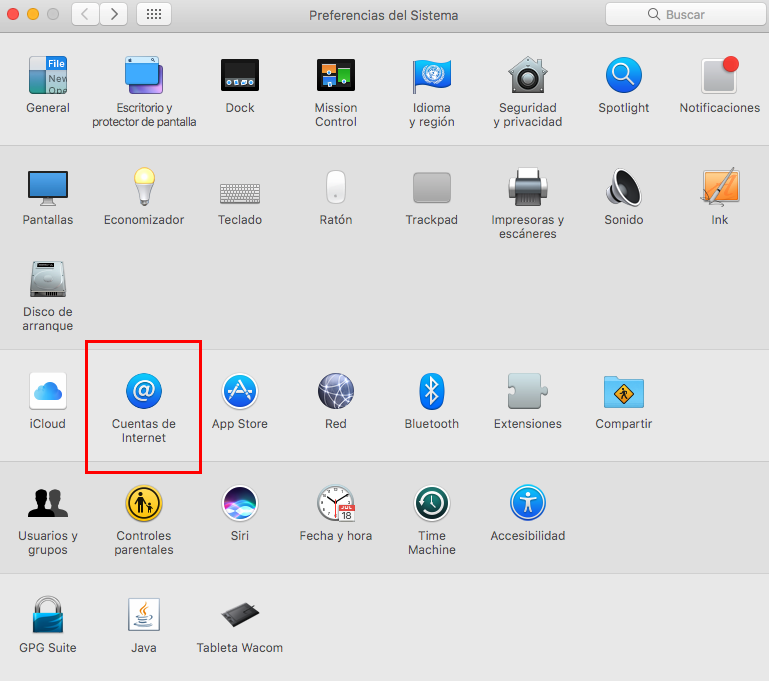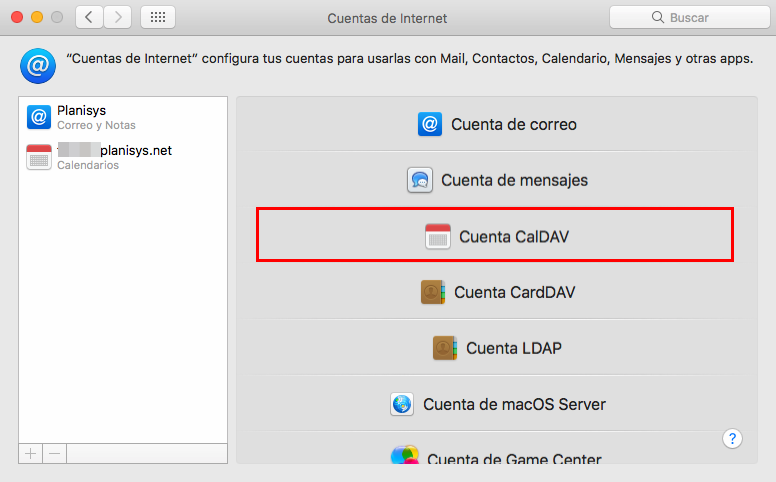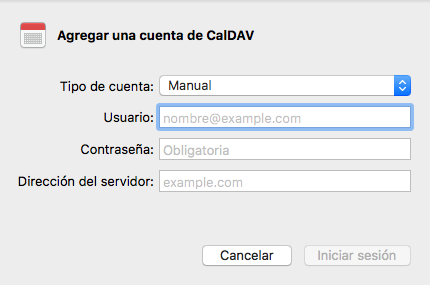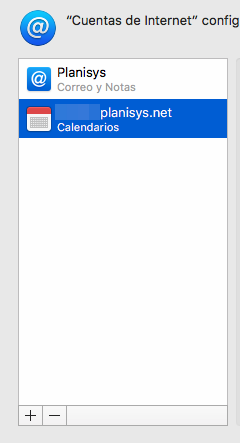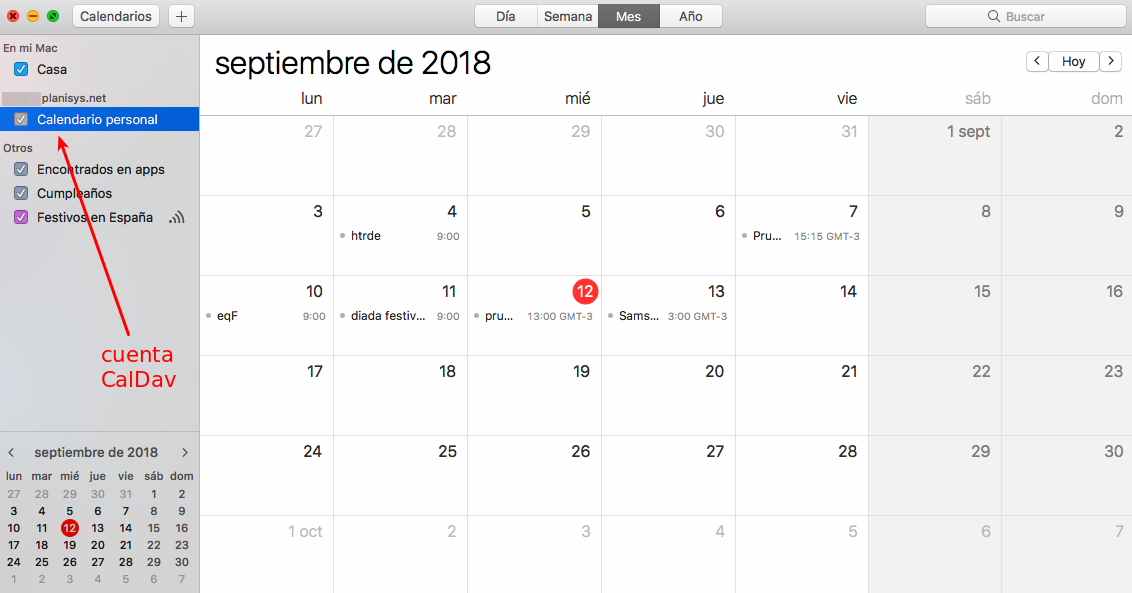Sincronizar Apple Calendar con SOGo desde MacOSX
El proceso de sincronización de Apple Calendar con SOGo es muy sencillo, hay que seguir los siguientes pasos:
Paso 1 : Preferencias del Sistema
Abrir la aplicación ‘Preferencias del Sistema‘ y seleccionar la opción ‘Cuentas de Internet‘.
Paso 2 : Agrear una cuenta nueva
En el panel de la derecha, hacemos clic en la opción ‘Agregar otra cuenta‘ y en el menú deslpegable seleccionamos la opción ‘Cuenta CalDav‘.
Paso 3 : Configurar la nueva cuenta
Ahora, nos aparece una ventana nueva en la que debemos rellenar unos campos para agregar una cuenta CalDav
Los campos son:
- Tipo de cuenta: Manual
- Usuario: Introducimos el usuario con el que accedemos a SOGo
- Contraseña: Introducimos la contraseña con la que accedemos a SOGo
- Dirección del Servidor: Introducimos la dirección web al servidor de SOGo, ej: https://ejemplo.planisys.net/SOGo/so/
Una vez introducidos los datos, hacemos click en ‘Iniciar Sesión‘
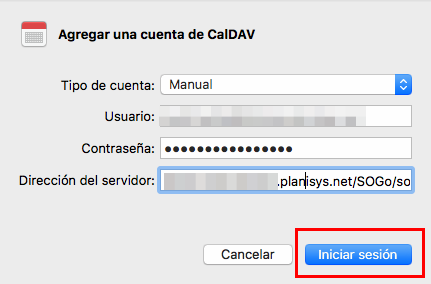
Paso 4 : Comprobar que la cuenta está operativa
Si ha introducido los datos correctos, podrá ver que en el menú de la izquierda ha aparecido una nueva entrada de cuenta CalDav con el nombre del dominio del usuario. Esto quiere decir que la cuenta CalDav se ha creado correctamente y ahora su calendario está listo para sincronizarse con el calendario de SOGo.
Paso 5 : Utilizar la nueva cuenta
Si accedemos a Apple Calendars, podremos ver que en el menú de la izquierda aparece un apartado con el nombre de la cuenta CalDav que acabamos de crear.
Siempre que queramos que un evento se sincronice con SOGo debemos añadirlo desde el apartado de la cuenta CalDav. De lo contrario, si añadimos un evento estando en el apartado ‘Casa‘, por ejemplo, no se sincronizará con SOGo.
Esto és todo para sincronizar Apple Calendar con SOGo, también puede ver cómo sincronizar Apple Contacts con SOGo